
DVD-R129 - Lecteur dvd SAMSUNG - Notice d'utilisation et mode d'emploi gratuit
Retrouvez gratuitement la notice de l'appareil DVD-R129 SAMSUNG au format PDF.
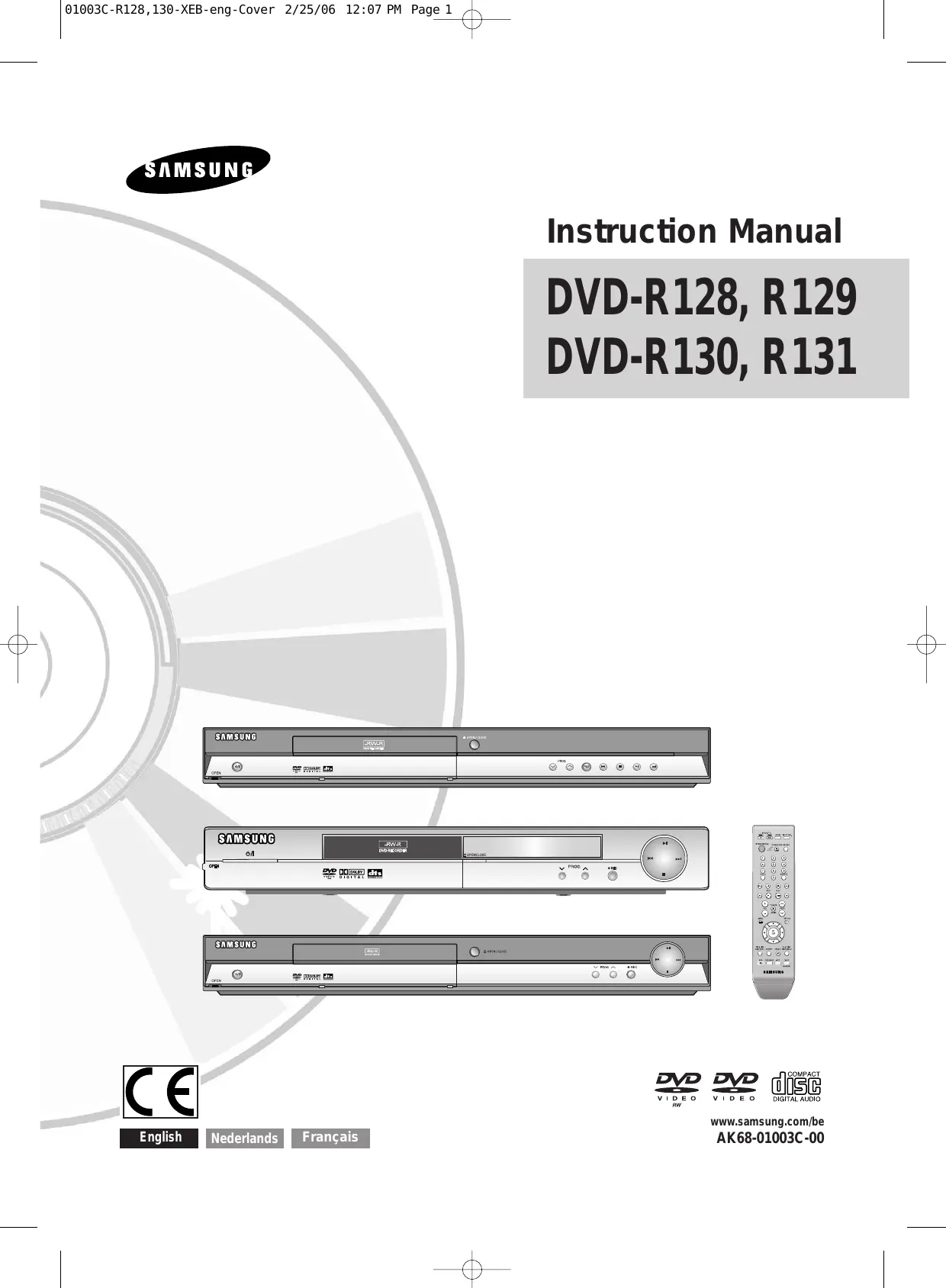
| Type de produit | Lecteur DVD de salon |
| Formats supportés | DVD, CD, MP3, JPEG |
| Résolution vidéo | 576p (SD) |
| Connectivité | HDMI, Composite, S-Video, Audio analogique |
| Alimentation électrique | 100-240V, 50/60Hz |
| Dimensions approximatives | 360 x 230 x 40 mm |
| Poids | 1,5 kg |
| Fonctions principales | Lecture de DVD, CD, fonction de lecture aléatoire, répétition |
| Entretien et nettoyage | Nettoyer avec un chiffon doux, ne pas utiliser de produits abrasifs |
| Pièces détachées et réparabilité | Réparabilité limitée, pièces disponibles auprès du fabricant |
| Consommation énergétique | Environ 15W en fonctionnement, 1W en veille |
| Garantie | 1 an |
FOIRE AUX QUESTIONS - DVD-R129 SAMSUNG
Téléchargez la notice de votre Lecteur dvd au format PDF gratuitement ! Retrouvez votre notice DVD-R129 - SAMSUNG et reprennez votre appareil électronique en main. Sur cette page sont publiés tous les documents nécessaires à l'utilisation de votre appareil DVD-R129 de la marque SAMSUNG.
MODE D'EMPLOI DVD-R129 SAMSUNG
Voordat u de gebruiksaanwijzing leest
Een functie die kan worden gebruikt via de toets ANYKEY.
5. Schakel de DVD-Recorder en de tv in.
(videorecorder/satellietontvanger) 1 Druk een lege schijf in de lade. Nederlands - 43 En cas de problèmes vous pouvez contacter le numéro de service de Samsung suivant :
Pour la Belgique : tel. 02 201 2418
Pour le Luxembourg : tel. 02 261 03 710
CONDITIONS DE GARANTIE
1. La garantie est uniqueement valable quand la carte de garantie – dûment remplie – est remise avec le bon d’ achat officiel, mentionnant le numéro de série de l’appareil. 2. Les obligations de Samsung sont limitées à la réparation ou à son approbation, le remplacement de l’appareil ou de la pièce en panne. 3. Les réparations sous garantie doivent être exécutées dans les centres de service reconnus par Samsung. Aucune indemnité ne sera allouée pour des réparations exécutéees par des revendeurs ou centres de service non reconnus par Samsung. Chaque endommagement qui en résulte n’est pas couvert par cette garantie. 4. Les adaptations nécessaires pour répondre aux normes techniques ou aux normes de sécurité locales ou nationales, autres que pour le pays pour lequel l’appareil a été originalement développé, ne sont pas considérés comme des défauts de fabrication ou de matériel. 5. La garantie ne couvre pas les points suivants : a) Les contrôles périodiques, l’entretien et la réparation ou le remplacement des pièces causés par une utilisation normale et par l’usure normale. b) Tous les frais de transport, l’enlèvement ou l’installation du produit. c) La mauvaise utilisation, y compris l’utilisation du produit pour des buts, autres que pour lequel il a été conçu, et la mauvaise installation. d) Tous les endommagements causés par éclair, eau, feu, force majeure, guerre, émeutes, connexion au mauvais voltage, insuffisamment de ventilation, chute, coups, utilisation non judicieuse, ou toute autre cause imprévisible par Samsung. 6. Cette garantie est valable pour l’acheteur qui a obtenu l’appareil d’une façon légale pendant la période de garantie. 7. Les droits légitimes de l’acheteur, en vertu d’une législation nationale, soit à l’égard du vendeur et résultant du contrat de vente, soit autrement, ne sont pas influencés par cette garantie. Amoins que la législation nationale le prescrit différemment, les droits obtenus par cette garantie sont les seuls droits de l’ acheteur: ni Samsung, ni ses fillales et ni ses distributeurs exclusifs peuvent être rendus responsables pour des pertes indirectes ou pour des endommagements de disques, disques compactes (CD), cassettes vidéo ou audio, ou tout autre appareil ou matériel s’y relatant.
GARANTIE EUROPÉENNE
ATTENTION RISQUE DE CHOC ELECTRIQUE.
NE PAS OUVRIR Ce symbole indique la présence d’une
“tension dangereuse” à l’intérieur du produit pouvant présenter un risque de choc électrique ou de blessure. Ce symbole indique des instructions importantes relatives à ce produit. N’installez pas cet appareil dans un espace confiné tel qu’une bibliothèque, par exemple. AVERTISSEMENT : Afin d’éviter tout dommage pouvant entraîner un incendie ou un risque de choc électrique, n’exposez pas cet appareil à la pluie ou à l’humidité. ATTENTION : LES GRAVEURS DE DVD UTILISENT UN FAISCEAU LASER INVISIBLE SUSCEPTIBLES D’ENTRAÎNER UNE EXPOSITION DANGEREUSE À DES RADIATIONS. ASSUREZ-VOUS D’UTILISER CE GRAVEUR CONFORMÉMENT AUX INSTRUCTIONS.
NOTE IMPORTANTE La ligne d’alimentation de cet équipement contient une prise avec un fusible. La valeur de ce fusible est indiqué sur la fiche de la prise. Si celui-ci doit être remplacé, utilisez un fusible du même ampérage approuvé par le
BS1362. Ne jamais utiliser la prise sans son couvercle si celle-ci est détachable. Si vous devez remplacer le couvercle du fusible, il doit être de la même couleur que la fiche de la prise. Des couvercles de remplacement sont disponibles chez votre revendeur. Si le câble d’alimentation ne correspond pas à vos prises de courant ou si le câble n’est pas assez long, vous pouvez obtenir un adaptateur sécurisé ou consulter votre revendeur. Cependant, si vous n’arrivez pas à débrancher la prise, enlevez le fusible pour utiliser la prise de façon sûre. Ne pas connecter la fiche sur une prise de courant du fait de risque de choc électrique dangergeux via le cordon. Pour débrancher l'appareil, il convient de retirer la fiche de la prise murale afin que celle-ci soit facilement accessible. Le produit qui accompagne ce manuel d’utilisateur incorpore une technologie qui est protégée par les droits de la propriété intellectuelle. Cette licence est limitée à un usage privé. Aucun droit n’est accordé pour un usage commercial. La licence ne couvre aucun autre produit que celui-ci et n’est pas étendue à tout autre produit vendu avec celui-ci conformément aux normes ISO/IEC 11172-3 ou ISO/IEC 13818-3. La licence ne couvre que l’usage du produit pour coder et/ou décoder des fichiers audio conformément aux normes ISO/IEC 11172-3 ou ISO/IEC 13818-3. Aucun droit n’est accordé sur cette licence pour des fonctionnalités qui ne sont pas conformes aux normes ISO/IEC 11172-3 ou ISO/IEC 13818-3.
ATTENTION CE PRODUIT UTILISE UN LASER. L’UTILISATION DE COMMANDES OU DE RÉGLAGES OU L’EXÉCUTION DE PROCÉDURES AUTRES QUE CELLES INDIQUÉES DANS LE PRÉSENT MANUEL SONT SUSCEPTIBLE D’ENTRAÎNER UN RISQUE GRAVE D’EXPOSITION AUX RADIATIONS. N’OUVREZ PAS L’APPAREIL ET NE TENTEZ PAS DE LE RÉPARER VOUS-MÊME.
CONFIEZ LA RÉPARATION DE VOTRE APPAREIL À DU PERSONNEL QUALIFIÉ. Ce produit est conforme aux normes européennes. Il utilise des câbles et des connecteurs blindés pour une connexion à un autre appareil. Pour éviter toute interférence électromagnétique avec d'autres appareils électriques (ex. : radios, téléviseurs), utilisez des câbles et des connecteurs blindés pour tous vos branchements.
Suivez toutes les instructions relatives à la sécurité indiquées ci-dessous. Conservez ces instructions à portée de main afin de pouvoir vous y référer ultérieurement.
1) Lisez ces instructions. 2) Conservez ces instructions. 3) Tenez compte de tous les avertissements. 4) Suivez toutes les instructions. 5) N’utilisez pas cet appareil à proximité d’eau. 6) Nettoyez avec un chiffon sec exclusivement. 7) N’obstruez pas les orifices de ventilation et installez l’appareil conformément aux instructions du fabricant. 8) N’installez pas l’appareil à proximité d’une source de chaleur telle qu’un radiateur, un registre de chaleur, un réchaud ou tout autre appareil (amplificateurs compris) produisant de la chaleur. 9) Ne désactivez pas les dispositifs de sécurité des fiches électriques polarisées ou reliées à la terre. Une prise polarisée comporte deux lames, l’une étant plus large que l’autre. Une prise reliée à la terre comporte deux lames ainsi qu’une broche de mise à la terre. La lame large et la troisième broche sont destinées à assurer votre sécurité : si la fiche fournie ne s’adapte pas à votre prise murale, consultez un électricien afin de faire remplacer la prise obsolète. 10) Protégez le cordon d’alimentation : il ne doit pas être piétiné ou pincé, notamment au niveau des fiches électriques, des prises de courant et de l’endroit d’où il sort de l’appareil. 11) N’utilisez que des accessoires agréés par le fabricant. 12) N’utilisez que le chariot, le support, le trépied, le dispositif de fixation ou la table spécifiée par le fabricant ou vendue avec l’appareil. En cas d’utilisation d’un chariot, soyez prudent lorsque vous déplacez l’ensemble chariot/appareil afin d’éviter qu’il ne blesse quelqu’un en tombant. 13) Débranchez cet appareil en cas d’orage ou lorsqu’il reste inutilisé pendant une longue période de temps. 14) Confiez la réparation de votre appareil à du personnel qualifié. Une réparation est nécessaire lorsque l’appareil a été endommagé de quelque manière que ce soit : cordon d’alimentation ou fiche électrique abîmés, liquide qui a été renversé ou objets qui sont tombés dans l’appareil, exposition de l’appareil à la pluie ou à l’humidité, dysfonctionnement de l’appareil ou chute de l’appareil.
Précautions relatives à la manipulation
Avant de raccorder d’autres composants à ce graveur, assurez-vous qu’ils soient tous éteints. Ne déplacez pas l’appareil lorsqu’un disque est en train d’être lu : le disque risquerait d’être rayé ou cassé et des éléments internes du graveur risqueraient d’être endommagés. Ne posez pas de vase rempli d’eau ou tout petit objet métallique sur le graveur. Veillez à ne pas mettre vos doigts sur le plateau. Ne posez rien d’autre qu’un disque sur le plateau.
Des interférences extérieures (orage, électricité statique) peuvent affecter le fonctionnement normal de ce graveur.
Dans ce cas, éteignez le graveur puis rallumez-le à l’aide du bouton STANDBY/ON ou débranchez puis rebranchez le cordon d’alimentation CA sur la prise murale CA. Le graveur devrait alors fonctionner normalement. Veillez à retirer le disque et à éteindre l’appareil après utilisation. Débranchez le cordon d’alimentation CA de la prise murale lorsque vous ne pensez pas utiliser l’appareil pendant de longues périodes de temps. Nettoyez le disque en l’essuyant en ligne droite de l’intérieur vers l’extérieur.
Premiers pas avec l’appareil
Entretien du boîtier
Pour des raisons de sécurité, assurez-vous de débrancher le cordon d’alimentation de la prise murale. N'utilisez pas de benzène, de diluant ou d'autres solvants pour le nettoyage. Essuyez le châssis à l'aide d'un chiffon doux.
Manipulation du disque
N’utilisez que des disques de forme régulière. Si un disque présente une forme irrégulière (une forme particulière), ce graveur de DVD risque d’être endommagé.
Évitez de toucher la surface d’un disque enregistré.
DVD-RW, DVD-R Nettoyez à l’aide d’un disque DVDRAM/PD en option(LF-K200DCA1).
N’utilisez aucune lingette ou chiffon pour CD pour nettoyer les disques DVD-RW/DVD-R. N’écrivez pas sur la face imprimée avec un stylo-bille ou un crayon à papier. N’utilisez pas de produits de nettoyage en aérosol ouanti-statiques. En outre, n’utilisez aucun produit chimique volatil (benzène ou diluant) Ne collez ni étiquettes, ni autocollants sur les disques (n’utilisez pas les disques fixés à l’aide de ruban adhésif ou comportant des traces d’autocollants arrachés) N’utilisez pas de couvercles ou de protections contre lesrayures. N’utilisez pas de disques comportant des étiquettes imprimées à l’aide des kits d’impression que l’on trouve sur le marché. Ne chargez pas de disques rayés ou fissurés.
Faites très attention à ne pas endommager le disque car lesdonnées contenues sur ces disques sont très vulnérables à l’environnement.
N’exposez pas les disques à la lumière directe du soleil. Conservez-les dans un endroit frais et ventilé. Stockez-les verticalement. Conservez-les dans une pochette de protection propre. Si vous déplacez soudainement votre enregistreur DVD d’un endroit froid à un endroit chaud, il est possible que de la condensation se forme sur les pièces et la lentille, provoquant ainsi des problèmes de lecture. Dans pareil cas, attendez deux heures avant de brancher l’appareil. Une fois ce temps écoulé, insérez le disque et essayez à nouveau de le lire.
Spécifications du disque
DVD-Video Un digital versatile disc (DVD) peut contenir jusqu’à 135 minutes d’images et de son avec 8 langues et 32 langues de sous-titres. Il prend en charge la compression d’images MPEG-2 et le son Dolby 3D ambiophonique, ce qui vous permet de profiter d’images vivantes et nettes de qualité cinéma dans le confort de votre maison Lorsque vous passez de la première à la deuxième couche d’un disque DVD Vidéo à deux couches, une distorsion passagère de l’image et du son peut survenir. Ceci ne constitue pas un dysfonctionnement de l’appareil. Une fois qu’un DVD-R/-RW enregistré en mode video est finalisé, il devient un DVD-Vidéo.
Un disque audio sur lequel un son 44.1kHz PCM est enregistré Lit les disques CD-R et CD-RW au format audio CD-DA. Cet appareil peut ne pas parvenir à lire certains disques CD-R et CD- RW selon les conditions d’enregistrement.
CD-R/-RW MP3 CD-R/-RW Seuls les disques CD-R contenant des fichiers MP3 enregistrés aux formats ISO9660 ou JOLIET peuvent être lus
Seuls les fichiers MP3 dotés des extensions “.mp3”, “.MP3” peuvent être utilisés. Pour les fichiers MP3 enregistrés avec un débit binaire variable, de 32 Kbps à 320 Kbps, le son peut être coupé La gamme de debits binaries pouvant être lus va de 56Kbps à 320Kbps Cet appareil peut gérer un maximum de 500 fichiers et 100 dossiers.
JPEG CD-R/-RW Seuls les fichiers JPEG dotés de l’extension “.jpg”, “JPG” peuvent être utilisés
Cet appareil peut gérer un maximum de 500 fichiers et 100 dossiers. La taille maximum des fichiers JPEG progressifs est de 3M pixels. MOTION JPEG n’est pas pris en charge.
Certains disques CD-R/-RW risquent de ne pas pouvoir
être lus dans cet appareil, selon l’appareil avec lequel ils ont été gravés. S’agissant des contenus enregistrés sur des CD-R/-RW à partir de CD pour votre usage privé, la lisibilité peut varier selon le contenu du disque.
Utilisation du disque MPEG4
Disque : CD-R/-RW, DVD-R/-RW Le fichier et les extensions suivantes peuvent être lus.: .avi, .divx, .AVI, .DIVX Format du codec MPEG4 : DivX 3.11 DivX 4.x DivX 5.x DivX-Pro Xvid Compensation de mouvement : QPEL, GMC quatre CC : MPG4, mpg4, DIV3, divX3, DIVX, divX, Lorsque la programmation est effacée d’un DVD-R, cet espace ne devient pas pour autant disponible. Une fois qu’une zone d’un DVD-R a été enregistrée, cette zone n’est plus disponible pour l’enregistrement, que l’enregistrement ait été effacé ou non. Il faut environ 30 secondes à l’appareil pour finir l’enregistrement des informations de gestion à la fin de l’enregistrement. Ce produit optimise les DVD-R pour chaque enregistrement. L’optimisation est effectuée lorsque vous démarrez l’enregistrement après avoir inséré le disque ou après avoir allumé l’appareil. l’enregistrement sur le disque peut devenir. impossible si l’optimisation est effectuée trop souvent. La lecture peut être impossible dans certains cas en fonction des conditions d’enregistrement. Cet appareil peut lire des disques DVD-R enregistrés et finalisés avec un graveur de DVD vidéo Samsung. Il peut ne pas pouvoir lire certains disques DVD-R selon le type de disque et les conditions d’enregistrement.
Lecture et enregistrement de disques DVD-RW L’enregistrement et la lecture peuvent être réalisés sur des disques DVD-RW dans les modes Vidéo et VR.
Une fois qu’un DVD-RW enregistré en mode VR ou Vidéo a été finalisé, vous ne pouvez plus effectuer d’enregistrement supplémentaire. Une fois qu’un DVD-RW enregistré en mode vidéo est finalisé, il devient un DVD-Vidéo Dans les deux modes, la lecture peut être effectuée avant et après la finalisation, mais tout enregistrement supplémentaire, toute suppression et toute modification sont impossibles après la finalisation. Si vous souhaitez enregistrer le disque en mode VR puis l’enregistrer en mode V, assurez-vous d’exécuter
2006-03-11 오전 10:35:08
- C’est un format qui est utilisé pour l’enregistrement de données sur un disque DVD-RW ou DVD-R. Le disque peut
être lu par un lecteur de DVD existant après avoir été finalisé. - Si un disque qui a été enregistré en mode Vidéo par un graveur de marque différente sans être finalisé, il ne peut être lu ou enregistré par ce graveur. PROTECTION CONTRE LA COPIE De nombreux disques DVD sont encodés avec un système de protection contre les copies. De ce fait, vous devriez brancher votre graveur DVD directement sur votre téléviseur et non sur un magnétoscope. Le brancher à un magnétoscope peut entraîner une distorsion de l’image sur les disques DVD protégés contre les copies. Ce produit contient une technologie de protection des droits qui est protégée par des droits de méthodes de certains brevets américains et par d’autres droits de propriété intellectuelle détenus par Macrovision Corporation et d’autres titulaires. L’utilisation de cette technologie de protection des droits doit être autorisée par Macrovision et est destiné uniquement à un usage privé et à d’autres usages de diffusion limités sauf si autorisés par Macrovision. La modification ou le démontage de cet appareil est interdit.
N’utilisez pas les disques suivants !
Les disques laser, CD-G, CD interactifs, CD vidéo, CD-ROM, DVD-ROM ne doivent pas être utilisés avec ce produit. [Remarque] Type de disques pouvant être lus avec cet appareil : CD/CD-R/CD-RW/MP3/JPEG/MPEG4/DVD-Video/ DVD-RW/DVD-R. Pour un disque DVD-R/DVD-RW, enregistré en mode Vidéo sur un autre appareil, la lecture n’est possible qu’après finalisation. Certains disques commerciaux et disques DVD achetés hors de votre région risquent de ne pas pouvoir être lus par ce produit. Lorsque ces disques sont lus, soit “Pas de disque” soit “Merci de verifier le code régional du disque.” s’affiche. Si votre disque DVD-RW est une copie illégale ou n’est pas en format vidéo DVD, il risque également de ne pas pouvoir être lu.
Premiers pas avec l’appareil
la commande Formater. Faites attention lorsque vous exécutez la commande Formater car toutes les données enregistrées risquent d’être perdues.
Un disque DVD-RW vierge est initialisé en mode VR lorsqu’il est initialisé pour la première fois
Compatibilité des disques
Cet appareil prend en charge les disques à grande vitesse d’enregistrement. Certaines marques de disques ne sont pas compatibles avec cet appareil.
Ce graveur de DVD vous permet de protéger le contenu de vos disques, de la manière ci dessous. Protection par un programme : Lisez la page 70 “Verrouillage (Protection) d’un titre”. Protection par un disque : Lisez la page 82 “Protection du disque” Les DVD-RW/DVD-R incompatibles avec le format DVD-VIDEO ne peuvent être lus par cet appareil. Pour plus d’informations concernant la compatibilité d’enregistrement des DVD, consultez votre fabricant de DVD-RW/DVD-R. L’utilisation de disques DVD-RW et DVD-R de mauvaise qualité risque de provoquer ultérieurement des problèmes inattendus comprenant, sans se limiter à, l’échec de l’enregistrement, la perte des documents enregistrés ou édités ou l’endommagement de l’enregistreur.
Cas 1 : Connexion à une prise de sortie vidéo
(composite) 20 Cas 2 : Connexion à une prise de sortie S-Vidéo20 Cas 3 : Prises de sortie Vidéo composant 21
Autre type de connexion du câble de sortie audio 21
Premiers pas avec l’appareil
Avertissement. 2 Précautions3 Instructions importantes relatives à la sécurité3 Précautions relatives à la manipulation 3 Entretien du boîtier 3 Manipulation du disque 3 Stockage du disque 4 Spécifications du disque 4
Caractéristiques générales 8
Avant de lire le manuel de l’utilisateur 9
Cas 1 : Connexion à votre téléviseur21
Cas 2 : Connexion à un amplificateur stéréo au moyen des prises de sortie AV. 22 Cas 3 : Connexion à un amplificateur AV au moyen d’une prise de sortie numérique22
Connexion à la prise d’entrée AV3 IN, DV
(DVD-R130, R131 uniquement) 23 Cas 1 : Connexion d’un magnétoscope, d’un terminal utilisateur, d’un lecteur DVD ou d’un caméscope aux prises AV3 IN (ENTREE AV3)23 Navigation dans le menu à l’écran24
Réglage de la télécommande11
Branchement et réglage automatique25
Enregistrement du programme télévisé que
Édition de base (Liste de titres) 69
Renommer (Étiqueter) un titre 69
Enregistrement à partir d’une source
Supprimer un titre70
Copie à partir d’un caméscope
Supprimer une section d’un titre 71
Éditer une scène pour une liste de lecture 76
Editer une Minuterie Standard47
Copier une entrée d’une liste de lecture vers la liste de
Supprimer une minuterie standard47
DVD-RW/DVD-R. Vous pouvez enregistrer et modifier des images numériques sur des disques DVD-RW/DVD-R comme s’il s’agissait d’une cassette vidéo.
Un enregistrement et une lecture de vidéo et de son numériques de grande qualité
Balayage progressif haute qualité
Le balayage progressif procure une vidéo haute résolution et sans scintillement. Les circuits de séparation 10 bits, 54 MHz DAC et 2D Y/C procurent la meilleure lecture d’image et la plus haute qualité d’enregistrement. (Voir pages 21, 35)
Une gamme de fonctions avec interface d’utilisateur facile à utiliser
Le système de menu intégré et la fonction de messagerie vous permettent d’exécuter la commande désirée facilement et de façon pratique. Sur un disque DVD-RW, vous pouvez éditer des images enregistrées, créer une liste de diffusion, et éditer des images dans une séquence spécifique selon vos préférences.
Enregistrez jusqu’à 8 heures d’images sur un disque
DVD-RW/DVD-R de 4,7 Go en fonction du mode d’enregistrement.
Enregistrez une vidéo DVD sur des disques DVD-RW,
DVD-R en utilisant la prise d’entrée DV (IEEE 1394-4 broches/4 broches). (Voir pages 43~44.)
Remarque spécifiques rattachées à des fonctions sur chaque page.
Une fonction pouvant être activée à l’aide d’une seule touche.
1) Assurez-vous de bien maîtriser les Instructions relatives à la sécurité avant d’utiliser ce produit. (Consultez les pages 2~5) 2) En cas de problème, consultez la section Dépannage. (Consultez les pages 86 à 89)
©2006 Samsung Electronics Co. Tous droits réservés. Ce manuel de l’utilisateur ne devra en aucune manière être reproduit ou copié, intégralement ou partiellement, sans l’autorisation écrite préalable de Samsung Electronics Co. Sélectionnez le type de disque
Cet appareil peut enregistrer sur les types de disques suivants. Si vous souhaitez effectuer des enregistrements de manière répétée sur le même disque ou si vous souhaitez modifier le disque après enregistrement, choisissez un DVD-RW un de type réinscriptible.
Si vous souhaitez conserver votre enregistrement en l’état, choisissez un DVD-R non réinscriptible.
Formatez le disque pour commencer l’enregistrement
Utilisation d’un DVD-R Il n'est pas nécessaire de formater un disque et seul l'enregistrement en mode vidéo est pris en charge. Vous pouvez lire ce type de disques sur divers composants DVD s’ils sont finalisés.
Vous ne pouvez utiliser que le mode
VR ou Vidéo sur un DVD-RW, mais non les deux simultanément. Vous pouvez changer le format DVD-RW pour un autre format par réinitialisation. Remarque : le changement de format peut entraîner la perte des données contenues sur le disque.
DVD-RW en mode Vidéo, le créateur de chapitres étant
été activé. La longueur du chapitre (intervalle entre les chapitres) varie selon le mode d’enregistrement.
Lorsque vous utilisez un DVD-RW en mode VR et bien qu'une finalisation ne soit généralement pas nécessaire lors de la lecture du disque sur un appareil compatible avec le mode VR (VR), un disque finalisé doit être utilisé pour la lecture.
Lorsque vous utilisez un DVD-RW en mode Vidéo vous devez tout d'abord finaliser le disque pour pouvoir le lire sur un autre lecteur. Plus aucun enregistrement ni aucune modification ne sont possibles une fois le disque finalisé. Lorsque vous utilisez un DVD-R vous devez finaliser le disque pour pouvoir le lire sur un autre lecteur. Vous ne pouvez plus effectuer d'enregistrement ou de modification une fois le disque finalisé.
Edition d’un disque enregistré
Il est plus facile d’éditer sur des disques que sur des cassettes vidéo classiques. L’enregistreur prend en charge plusieurs fonctions d’édition différentes, possibles uniquement avec des DVD.
Avec un menu d’édition simple et aisé, vous pouvez mettre en oeuvre plusieurs fonctions d’édition, notamment supprimer, copier, renommer, verrouiller, etc. sur un titre enregistré. Création d’une liste de lecture (DVD-RW en mode VR) Avec cet enregistreur, vous pouvez créer une nouvelle liste de lecture sur le même disque et l’éditer sans modifier l’enregistrement original.
Les boutons de fonction de commande comprennent : les boutons STANDBY/ON, PROG / , VOL +/-, les touches numériques directes, les boutons TV MUTE, INPUT SEL.
Piles pour la télécommande (type AAA)
Préparation de la télécommande
Insérez les piles dans la télécommande Ouvrez le couvercle du compartiment réservé aux piles situé à l’arrière de la télécommande. Placez-y deux piles AAA. Assurez-vous que les polarités (+ et -) sont bien alignées. Replacez le couvercle du compartiment réservé aux piles.
En cas de dysfonctionnement de la télécommande:
Vérifiez la polarité +/- des piles (pile sèche) Vérifiez que les piles ne sont pas déchargées. Vérifiez que des obstacles n’entravent pas la course du faisceau provenant du capteur de la télécommande. Vérifiez qu’aucun éclairage fluorescent ne se trouve à proximité. Jetez les piles en respectant la réglementation locale en vigueur sur l’environnement. Ne les jetez pas avec les ordures ménagères.
01003C-R128,R130-XEB-FRA.indb 11
2. Pointez la télécommande en direction du téléviseur. 3. Appuyez sur le bouton STANDBY/ON et saisissez le code à deux chiffres correspondant à la marque de votre téléviseur en appuyant sur les touches numériques appropriées.
Codes TV contrôlables
Utilisé pour régler le volume du téléviseur.
Utilisé pour sélectionner la chaîne souhaitée. Utilisé pour activer et désactiver le son. Utilisé pour entrer directement le numéro.
Les différentes fonctions ne sont pas nécessairement opérationnelles avec tous les téléviseurs. Si vous rencontrez des problèmes, utilisez directement le téléviseur.
5. DISPLAY Affiche l’état de lecture, le titre, le chapitre, l’heure, etc. 6. SEARCH/SKIP Permet d’aller au titre/au chapitre/à la plage suivants ou de revenir au titre/au chapitre/à la plage précédents.
7. PLAY/PAUSE (LECTURE / PAUSE)
Permet de lire un disque ou de mettre en pause la lecture/l’enregistrement. 8. P.SCAN Permet de sélectionner le mode de balayage progressif 9. PROG ( ) Permet de sélectionner les chaînes préréglées de votre téléviseur. Identique au bouton PROG de la télécommande 10. REC Permet de lancer l’enregistrement. 11. STOP Permet d’arrêter la lecture du disque.
5. DISPLAY Affiche l’état de lecture, le titre, le chapitre, l’heure, etc. 6. SEARCH/SKIP Permet d’aller au titre/au chapitre/à la plage suivants ou de revenir au titre/au chapitre/à la plage précédents.
7. P.SCAN Permet de sélectionner le mode de balayage progressif
) 8. PROG ( Permet de sélectionner les chaînes préréglées de votre téléviseur. Identique au bouton PROG de la télécommande 9. REC Permet de lancer l’enregistrement. 10. STOP Permet d’arrêter la lecture du disque. 11. PLAY/PAUSE (LECTURE / PAUSE) Permet de lire un disque ou de mettre en pause la lecture/l’enregistrement.
(notamment un caméscope) 4. DISC TRAY Provoque l’ouverture pour recevoir un disque. 5. OPEN/CLOSE Ouvre et ferme le tiroir disque. 6. DISPLAY Affiche l’état de lecture, le titre, le chapitre, l’heure, etc.
7. SEARCH/SKIP Permet d’aller au titre/au chapitre/à la plage suivants ou de revenir au titre/au chapitre/à la plage précédents.
8. PLAY/PAUSE (LECTURE / PAUSE) Permet de lire un disque ou de mettre en pause la lecture/l’enregistrement. 9. P.SCAN Permet de sélectionner le mode de balayage progressif 10. PROG ( ) Permet de sélectionner les chaînes préréglées de votre téléviseur. Identique au bouton PROG de la télécommande 11. REC Permet de lancer l’enregistrement. 12. STOP Permet d’arrêter la lecture du disque.
(notamment un caméscope) 4. DISC TRAY Provoque l’ouverture pour recevoir un disque. 5. OPEN/CLOSE Ouvre et ferme le tiroir disque. 6. DISPLAY Affiche l’état de lecture, le titre, le chapitre, l’heure, etc.
7. SEARCH/SKIP Permet d’aller au titre/au chapitre/à la plage suivants ou de revenir au titre/au chapitre/à la plage précédents.
8. PLAY/PAUSE (LECTURE / PAUSE) Permet de lire un disque ou de mettre en pause la lecture/l’enregistrement. 9. P.SCAN Permet de sélectionner le mode de balayage progressif 10. PROG ( ) Permet de sélectionner les chaînes préréglées de votre téléviseur. Identique au bouton PROG de la télécommande 11. REC Permet de lancer l’enregistrement. 12. STOP Permet d’arrêter la lecture du disque.
Premiers pas avec l’appareil
Affichage en façade
4. S’allume lorsqu’un DVD-R/-RW est chargé
5. Temps de lecture/horloge/indicateur d’état actuel. 6. S’allume en mode de balayage progressif.
Permet une lecture image par image. 6. Boutons de Recherche en avant / arrière Permet de faire un recherche vers l’avant / l’arrière. 7. Bouton STOP Permet d’arrêter la lecture d’un disque. 8. Boutons VOL Réglages du volume. 9. Bouton AUDIO/TV MUTE Permet d’accéder aux différentes fonctions audio d’un disque (mode DVD). Permet d’activer la sourdine. (mode TV) 10. Bouton MENU Permet d’afficher le menu de configuration de l’ enregistreur de DVD 11. Bouton OK et touches directionnelles( ). 12. Bouton TITLE LIST/DISC MENU Permet d’entrer dans le menu View Recording list/ Disc. 19. Bouton PLAY/PAUSE Appuyez sur ce bouton pour lire un disque ou mettre en pause la lecture/l’enregistrement. 20. Bouton PROG Permet de sélectionner les chaînes préréglées dans un ordre spécifique. Identique aux boutons PROG de la façade. 21. Bouton RETURN Permet de revenir au menu précédent. 22. Bouton PLAY LIST/TITLE MENU Permet de revenir au menu Title ou de consulter la liste des fichiers enregistrés. 23. Bouton CANCEL 24. Bouton MARKER/TIMER Il est utilisé pour repérer une position lors de la lecture d’un disque. Appuyez sur ce bouton pour accéder directement au menu Timer Recording Mode (Mode Enregistrement programmé) en arrêtant un disque. 25. Bouton INFO Permet d’afficher les paramètres actuels ou l’état du disque. 26. Bouton TV Appuyez sur ce bouton pour faire fonctionner le téléviseur. 27. Bouton DVD Appuyez sur ce bouton lorsque vous utilisez un enregistreur DVD. 28. Bouton INPUT SEL. Permet de sélectionner le signal d’entrée de la ligne en mode External input (Entrée externe). [PROG, entrée AV ou entrée DV (DVD-R130, R131 uniquement)] 29. Bouton ZOOM Permet d’agrandir l’écran. AV1 située à l’arrière de l’enregistreur DVD. 3. Branchez l’autre extrémité sur la fiche correspondante du téléviseur. 4. Reliez l’enregistreur DVD et le téléviseur.
(magnétoscope/récepteur satellite) Mode TV Appuyez sur le bouton TV/DVD de votretélécommande, “TV” s’affiche alors sur l’affichage frontal à diodes (ou éteignez l’enregistreur DVD).
1. Appuyez sur le bouton TV/DVD de votre télécommande,
“TV” s’affiche alors sur l’affichage frontal à diodes (ou éteignez l’enregistreur DVD.). 2. Vous pouvez visionner les programmes à partir d’un satellite ou du syntoniseur numérique connecté à cet enregistreur DVD même si l’enregistreur DVD est éteint.
Cas 3 : Prises de sortie Vidéo composant
Modes S-Vidéo, Vidéo composant et Sortie progressive
S-Vidéo ou Vidéo composant ne fonctionne pas, vérifiez les connexions au téléviseur et les réglages de sélection d’entrée au téléviseur.
Si vous comparez à une vidéo entrelacée standard, le balayage progressif double le nombre de lignes vidéo sur l’écran de votre téléviseur, ce qui donne une image claire et sans scintillement plus stable qu’une vidéo entrelacée. Cette fonction n’est disponible qu’avec les téléviseurs prenant en charge un balayage progressif. Sortie de balayage progressif (576p) “Notez que tous les téléviseurs haute définition ne sont pas totalement compatibles avec cet appareil et que des artefects peuvent apparaître à l’écran lors de la lecture. En cas de problèmes d’image lors du balayage progressif 576, il est conseillé de raccorder l’appareil à la sortie ‘définition standard’. Si vous avez des questions concernant la compatibilité de votre téléviseur avec ce modèle 576p d’enregistreur DVD, veuillez contacter notre Centre de service clients.
Connexion & Configuration
Si vous connectez un boîtier décodeur externe à votre enregistreur DVD, vous pouvez enregistrer des chaînes cryptées (Programmes CANAL+) grâce au syntoniseur TV intégré à l’enregistreur DVD.
3. Connectez le connecteur AV2 à un connecteur PERITEL AV sur le boîtier du décodeur. 4. Pour regarder ou enregistrer les programmes de Canal Plus, réglez votre enregistreur DVD pour recevoir les chaînes en utilisant l’affichage à l’écran. (Reportez-vous à la page 28)
Cas 2 : Connexion à une prise de sortie S-Vidéo
1. Connectez un câble S-Video (non fourni) entre la prise de sortie S-VIDEO OUT de votre enregistreur DVD et la prise d’entrée S-VIDEO INPUT de votre téléviseur (ou de l’amplificateur AV). 2. Connectez les câbles audio (blanc et rouge) entre les prises de sortie AUDIO OUT de l’enregistreur DVD et les prises d’entrée AUDIO IN du téléviseur (ou de l’amplificateur AV). Profitez d’images de haute qualité.
Cas 1 : Connexion à votre téléviseur
Cas 2 : Connexion à un amplificateur stéréo au moyen des prises de sortie AV. Cas 3 : Connexion à un amplificateur AV au moyend’une prise de sortie numérique
Connexion & Configuration
2. Connectez les câbles audio (blanc et rouge) entre les prises de sortie AUDIO OUT de l’enregistreur DVD et les prises d’entrée AUDIO IN du téléviseur (ou de l’amplificateur AV). (Voir p.21 à 22).
(reportez-vous aux pages 32-33).
Connexion & Configuration
Cas 2 : Connexion à un amplificateur stéréo au moyen des prises de sortie AV.
Les menus à l’écran vous permettent d’activer ou de désactiver différentes fonctions de votre enregistreur DVD. Utilisez les boutons suivants pour ouvrir et parcourir les menus à l’écran.
Réglage de l’horloge 26 Pré-réglage des canaux avec la fonction de réglage automatique 27
Appuyez sur ce bouton de votre télécommande pourconfirmer de nouveaux paramètres.
4 Bouton RETURN Appuyez sur ce bouton de votre télécommande pourrevenir
à l’écran du MENU précédent affiché ou pour quitter le MENU d’affichage à l’écran.
Pré-réglage des canaux avec la fonction de réglage manuel 28
Configuration des options de langue 29 Réglage de l’heure en mode EP 30 Création automatique de chapitre 31 Configuration de l’enregistrement rapide .. 32 Enregistrement DivX(R) 32 Configuration des options audio 32 Configuration des options Sortie Video 34 Pour activer le réglage “Progressif” 35 Pour annuler le réglage “Progressif 35 Configuration des options d’affichage (Vidéo) .. 36 Configuration du contrôle parental 37
• Le graveur de DVD recherche les stations en fonction d'une liste de preferences predefinies correspondante au pays que vous avez selectionne.
le câble RF comme indiqué
1 Connectez enpage 18.
7 Vérifiez la date et l’heure.
DVD-Recorder Vérifiez le branchement de l’antenne et du câble TV.
Appuyez sur le bouton OK et la date et l’heure seront alors sauvegardées. Si vous devez modifier le réglage de l’horloge, vous pouvez le faire manuellement.
(Reportez-vous aux pages 26)
REVENIR Sélectionnez “Pays” à l’aide des boutons
▲▼◄ ► pour sélectionner votre pays. La fonction Auto Setup (Configuration automatique) peut être activée en maintenant enfoncés les boutons ) situés en façade de l'enregistreur DVD PROG ( simultanément pendant plus de 5 secondes sans insérer de disque dans l'appareil.
Oui pour le réglage de la fonction de réglage automatique de l’horloge.
Ce menu est utilisé pour régler l’heure actuelle. Vous devez régler l’heure pour utiliser l’enregistrement programmé.
Si vous n’appuyez pas sur le bouton OK, elles ne seront pas sauvegardées.
émis entre les canaux PR1 et PR5. Si vous ne souhaitez pas que l’horloge se règle automatiquement, sélectionnez Non.
Installation Auto, puis appuyez sur le bouton ► ou OK.
L’écran Sélection du pays s’affiche. DVD-Recorder sur le bouton MENU, appareil en 1 Appuyez mode Arrêt/Pas de disque. DVD-Recorder
Reportez-vous au tableau suivant lors de la selection de votre pays. A (Autriche) B (Belgique) Vous pouvez également supprimer un canal que vous souhaitez retirer. Vous pouvez programmer l’ordre des canaux.
Appuyez sur le bouton MENU, appareil en mode Arrêt/Pas de disque.
- Décodeur : Si vous l’activez, vous pouvez enregistrer les chaînes cryptées en utilisant le boîtier du décodeur externe. Avant de l’activer, reportezvous au chapitre concernant la connexion du boîtier du décodeur externe en page 19. - MFT : Vous pouvez procéder à une meilleure syntonisation de la fréquence de la chaîne en utilisant les boutons ◄ ► - Système : Vous pouvez sélectionner le système de diffusion du canal reçu (B/G ou L/L'). • Supprimer : l’information relative à la chaîne du PR (programme) sélectionné sera supprimé.
• Swap : Vous pouvez permuter les informations relatives aux chaînes de deux PR (programmes). Par exemple, si vous souhaitez permuter PR2 et PR5, sélectionnez swap (Permuter) pour PR2, puis appuyez sur le bouton OK pour PR5.
4 sélectionner l’option de la langue souhaitée, puis appuyez sur le bouton ► ou OK.
Audio : Pour le son du haut-parleur. Sous-Titre : Pour les sous-titres du disque. Menus du Disque : Pour le menu disque contenu sur le disque Menus du l’écran : Concernant l’écran de votre enregistreur DVD Sous-Titre DivX: Sélection d’une langue de soustitre DivX prise en charge par zone.
Si vous avez regle prealablement les options audio, sous-titres, menu disque, menu d'affichage a l'ecran, langue des sous-titres DivX, elles apparaissent automatiquement a chaque fois que vous visionnez un film.
Si la langue selectionnee n’est pas enregistree sur le disque, la langue originale pre-enregistree est selectionnee.
Appuyez sur le bouton MENU, appareil en
1 mode Arrêt/Pas de disque. DVD-Recorder
Si la langue des sous-titres s’affiche avec des caractères corrompus, faites correspondre les sous-titres DivX à la zone correspondante.
Si cela ne fonctionne pas, le format n’est pas pris en charge.
QUITTER Français -29
REC Mode. Le mode EP est l’un des quatre modes REC (XP, SP, LP, EP). En mode EP (Lecture étendue), vous pouvez régler la durée d’enregistrement sur 6 ou 8 heures grâce à ce réglage.
sur le bouton MENU, appareil en
1 Appuyez mode Arrêt/Pas de disque. DVD-Recorder
Le menu du système s’affiche. DVD-Recorder
Lorsque vous enregistrez un programme, un titre est alors créé. Si vous utilisez cette fonction, le titre se divise en chapitres.
• Non: Sélectionnez cette option lorsque vous ne souhaitez pas la création automatique de chapitres.
• Oui: Sélectionnez cette option lorsque vous souhaitez la création automatique de chapitres.
Appuyez sur le bouton REC pour démarrer l’enregistrement. (Reportez-vous à la page
42 pour régler le mode d’enregistrement) Le message “Souhaitez-vous créer le menu du chapitre après cet enr.?” s’affiche.
Appuyez sur le bouton MENU lorsque l’appareil est en mode Arrêt.
DVD-Recorder DVD-RW(V) Liste de Titres Gestion. de Disque
Souhaitez-vous créer le menu du chapitre
Appuyez sur les boutons ◄ ► pour sélectionner Oui, puis appuyez sur le bouton OK. • Un nouveau chapitre est créé selon le mode d’enregistrement sélectionné. Un chapitre sera d’une durée d’environ 5 minutes en modes XP et SP et d’environ 15 minutes en modes LP et EP.
Liste de Titres Gestion. de Disque
sur le bouton MENU, appareil en
1 Appuyez mode Arrêt/Pas de disque. DVD-Recorder
Appuyez sur les boutons ▲▼ pour 5 ►.sélectionner Oui, puis sur le bouton OK ou
Enregistrement DivX(R)
Cette option vous permet de configurer le dispositif audio et les paramètres de son en fonction du système audio en cours d’utilisation.
Appuyez sur le bouton MENU, appareil en
1 mode Arrêt/Pas de disque. DVD-Recorder
REVENIR Appuyez sur les boutons ▲▼ pour sélectionner Paramétrer, puis appuyez sur le
Le menu de réglage audio s’affiche. DVD-Recorder
Digital est détecté.
Sortie numérique : PCM Paramétrer
NICAM que si le son stéréo est déformé en raison de mauvaises conditions de réception.
PCM. Elle n’a pas de lien avec le réglage de la sortie numérique.
Le réglage de la sortie numérique s’applique aussi bien au son Dolby Digital qu’au son MPEG-2. La bande son LPCM sort toujours en PCM. Elle n’a pas de lien avec le réglage de la sortie numérique.
01003C-R128,R130-XEB-FRA.indb 33
Pour annuler le réglage “Progressif”
sur le bouton P.SCAN en façade de
1 Appuyez l’enregistreur DVD, appareil en mode Arrêt. “Veuillez appuyer sur [Oui] pour confirmer le
Appuyez sur le bouton P.SCAN en façade de l’enregistreur DVD, appareil en mode Arrêt.
Le message “Veuillez appuyer sur [Oui] pour confirmer le mode de balayage entrelacé. Sinon appuyez sur [Non]”
mode de balayage progressif. Sinon appuyez sur [Non]” apparaît.
Veuillez appuyer sur [Oui] pour confirmer le mode de balayage entrelacé.
Sinon appuyez sur [Non] Oui
Appuyez sur les boutons ◄► pour Oui, puis sur le bouton OK. 2 sélectionner Appuyez sur les boutons ◄► pour Oui, puis sur le bouton OK. 2 sélectionner
Réglez votre téléviseur sur Entrée entrelacé (à l'aide de la télécommande).
Si vous appuyez sur le bouton P.SCAN par mégarde alors que votre téléviseur ne prend pas en charge le mode Progressive
(Progressif), vous devrez désactiver ce dernier. Pour désactiver le mode Progressive (Progressif), appuyez deux fois sur le bouton P.SCAN situé en façade. Après extinction de la diode lumineuse PS située sur l’affichage en façade, l’écran apparaît à nouveau. display turns off.
Si le bouton P.SCAN situé en façade de l’enregistreur DVD est actionné durant la lecture, le repère d’interdiction ( ) apparaît sur l’écran.
Le réglage Progressif est disponible uniquement lorsque l’enregistreur DVD est en mode arrêt.
Appuyez sur le bouton MENU, appareil en
1 mode Arrêt/Pas de disque. DVD-Recorder
Selon le type de téléviseur, il est possible que vous soyez obligé d’ajuster le réglage de l’écran. (format de l’image)
Le menu de réglage vidéo s’affiche.
Le message “Confirmer le mot de passe” s’affiche. Veuillez ressaisir votre code secret. DVD-Recorder
La fonction Contrôle parental peut être utilisée avec des
DVD ayant reçu un niveau de censure, ce qui permet de contrôler le type de DVD qui peuvent être regardés en famille. Un disque comporte 8 niveaux d’évaluation.
Paramétrer Confirmer le mot de passe.
Le message ‘Créer le mot de passe’ s’affiche.
Créer le mot de passe Tous les paramètres retrouvent leur valeur par défaut, y compris le mot de passe.
A propos du Changement de mot de passe
Appuyez sur les boutons ▲▼ pour 1 sélectionner Modif. Mot de passe. DVD-Recorder
8 Adulte ► : Niveau Oui Niveau 7 0 à 9 de la télécommande. puis appuyez sur le bouton OK ou ►. Si vous sélectionnez les niveaux 1 à 6 par exemple, les disques comportant un niveau 7, 8 ne seront pas lus. Un niveau supérieur indique que le programme est destiné uniquement aux adultes.
Le message ‘Confirmer le mot de passe’ s’affiche.
Veuillez ressaisir votre code secret.
Les DVD-R ne sont pas réinscriptibles.
Compatibilité entre le graveur Samsung et les graveurs des autres marques
Enregistrement avec une seule touche (OTR) 44
Réalisation d’un enregistrement programmé 45 Enregistrement flexible (pour l’enregistrement par minuterie uniquement) 46 Editer une Minuterie Standard 47
DAO (Disc At Once) sur un PC ne peut pas être non-finalisé.
- Un DVD-RW qu ia été enregistré en mode Vidéo sur un graveur d’une autre marque est obligatoirement finalisé. - Un DVD-R est obligatoirement finalisé.
Supprimer une minuterie standard 47
Enregistrer la liste des dossiers programmés ... 48
Si vous sélectionnez OUI, le mode sera formaté en mode VR.
Durées d’enreg istrement
Gestionnaire de Disque
Gestion. le format d'enregistrement du DVD-RW. de DisqueChoisissez
(intervalle entre les chapitres) varie selon le mode d’enregistrement.
Edition simple (effacement des titres/modification du nom du titre)
A propos des signaux anti-copie
Les émissions télévisées contenant des signaux de contrôle de la copie peuvent comporter l’un des trois types de signal suivants : copie illimitée, une seule copie, copie interdite. Si vous souhaitez enregistrer un programme de type “Une seule copie”, utilisez un DVD-RW avec CPRM en mode VR. Type de signal
- Protection du contenu pour les supports enregistrables (CPRM)
Le CPRM est un mécanisme qui affecte un enregistrement sur le support sur lequel il est enregistré. Certains enregistreurs DVD mais peu de lecteurs DVD le prennent en charge. Chaque DVD enregistrable vierge a un numéro d’identification de support 64 bits unique gravé dans le BCA. Lorsque vous enregistrez un contenu protégé sur le disque, ce dernier est codé par un chiffre à 56 bits C2 (cryptage) issu du numéro d’identification du support. Pendant la lecture, ce numéro d’identification est lu à partir du BCA et utilisé pour générer uneclé permettant de décoder le contenu du disque. Si le contenudu disque est copié sur un autre support, le numéro d’identification sera absent ou erroné et les données ne pourront être décodées.
En fonction du type de disque et du statut, l’affichage sur l’écran peut être différent.
Vérification de l’espace disque disponible (Disc Information)
Lorsque vous enregistrez sur un disque déjà en cours d’utilisation, vérifiez que vous disposez d’un espace disque suffisant pour l’enregistrement. Vous pouvez libérer de l’espace sur les DVD-RW en effaçant des titres. Appuyez sur la touche INFO La fenêtre d’affichage des informations relatives au disque apparaît. Les informations affichées diffèrent selon le type de disqueutilisé ou le format d’enregistrement. DVD-RW(VR) Nom du Disque
1 Appuyez insérez un disque enregistrable dans le tiroir à disque. sur la touche OPEN/CLOSE pour 2 Appuyez refermer le tiroir.
Patientez jusqu’à ce que “LOAD” disparaisse de l’affichage du panneau frontal.
Faites votre sélection, puis appuyez sur le bouton OK. (Reportez-vous aux pages 40.)
“Mise à jour des information du disque. Veuillez attendre un instant.” s’affiche
Mode enregistrer SP (02:12)
Vous pouvez enregistrer jusqu’à 99 titres sur un disque.
Appuyez sur la touche REC.
Des informations concernant la chaîne sont affichées sur l’écran puis l’enregistrement commence. L’icône ( ) REC s’affiche en façade.
Les DVD-RW doivent être formatés avant de pouvoir commencer à enregistrer. La plupart des disques neufs sont vendus non formatés.
N’utilisez pas de DVD-R authoring dans ce lecteur.
Nom du Disque Titre entier Liste lect. entière Pour mettre l’enregistrement en pause Appuyez sur le bouton PLAY/PAUSE( l’enregistrement en cours.
Assurez-vous que le disque a suffisamment d’espace disque disponible pour l’enregistrement. Choisissez le mode enregistrement.
Appuyez de nouveau sur le bouton PLAY/PAUSE(
) pour reprendre l’enregistrement. Vous pouvez passer d’une chaîne à une autre en appuyant sur les touches PROG ( / ) lorsque l’enregistrement est en pause.
Arrêter l’enregistrement sur la touche OPEN/CLOSE et
1 Appuyez insérez un disque enregistrable dans le tiroir à disque. sur la touche OPEN/CLOSE pour refermer le tiroir. 2 Appuyez
Patientez jusqu’à ce que “LOAD” disparaisse de l’affichage du panneau frontal.
Si un DVD-RW neuf est utilisé, il vous sera d’abord demandé si vous désirez l’initialiser ou non. (Reportezvous aux pages 40)
L’affichage sur le panneau frontal change successivement comme suit : (L’entrée DV ne s’affiche que sur le
L’enregistrement s’arrêtera automatiquement si une image protégée contre la copie est choisie.
Les DVD-RW doivent être formatés avant de pouvoir commencer à enregistrer. La plupart des disques neufs sont vendus non formatés.
sur la touche INPUT SEL. pour
3 Appuyez sélectionner l’entrée source selon la connexion que vous avez faite.
Appuyez sur la touche STOP pour arrêter un enregistrement en cours.
N’utilisez pas de DVD-R authoring dans ce lecteur.
Copie à partir d’un caméscope (DVD-R130, R131 uniquement)
Vous pouvez commander le caméscope à l’aide de l’interface IEEE 1394 (DV).
Assurez-vous que le disque a suffisamment d’espace disque disponible pour l’enregistrement. Choisissez le mode enregistrement.
Appuyez sur la touche OPEN/CLOSE et
1 insérez un disque enregistrable dans le tiroir à disque.
Patientez jusqu’à ce que “LOAD” disparaisse de l’affichage du panneau frontal.
Si un DVD-RW neuf est utilisé, il vous sera d’abord demandé si vous désirez l’initialiser ou non. (Reportezvous aux pages 40.)
Vous ne pouvez pas changer de mode d’enregistrement ni de chaîne en cours d’enregistrement.
Appuyez plusieurs fois sur la touche REC MODE, (ou appuyez sur la touche REC MODE puis sur la touche ▲▼ pour choisir la vitesse (qualité) d’enregistrement.
XP Si vous connectez un caméscope en utilisant une prise DV, le menu de commande associé apparaît automatiquement. Pour accéder aux commandes de l'écran en cours d'enregistrement, appuyez sur le bouton ◄ ou ►.
DV OK Vous pouvez régler l’enregistreur DVD de manière à enregistrer par tranches préréglées en appuyant de
façon répétée sur le bouton REC Si vous souhaitez enregistrer une chaîne de télévision, utilisez les touches PROG ( / ) ou
1 numérotées pour sélectionner la
Le lecteur DV est connecté.
Enregistrement avec une seule touche (OTR)
chaîne désirée. Si vous voulez enregistrer à partir d’une source externe connectée, appuyez sur la touche INPUT SEL. pour sélectionner l’entrée appropriée
(AV1, AV2, AV3 ou DV).(DVD-R130, R131 uniquement)
lancer l'enregistrement, sélectionnez l'icône de l'enregistrement ( ) située en
6 Pour haut de l'écran à l'aide des boutons ◄►, puis appuyez sur le bouton OK.
Vous pouvez également appuyer sur le bouton
REC de la télécommande pour effectuer la même opération (si votre caméscope est en mode Stop (Arrêt), le bouton REC ne peut être activé).
sur le bouton REC pour démarrer
2 Appuyez l’enregistrement. Appuyez sur le bouton REC de façon 3 répétée pour régler la durée d’enregistrement souhaitée. 0:30
“Mise à jour des informations du disque. Veuillez attendre un instant.” s’affiche.
Le compteur de la minuterie décroît par minute de 9:00 à 0:00, puis l'enregistreur
DVD cesse d’enregistrer et il s’éteint.
3. Vérifiez si la date et l’heure sont correctes.
Assurez-vous que l’horloge est réglée (configuration – réglage de l’horloge) avant d’effectuer un enregistrement programmé. (Reportez-vous à la page 26)
Programme, puis sur le bouton OK ou ►.
Appuyez sur la touche STOP une fois de plus pour annuler l’enregistrement par minuterie.
2 Appuyez deux fois sur le bouton OK ou ►.
4 Appuyez sur la touche OK.
Si les réglages du programmateur se chevauchent
Les programmes sont enregistrés par ordre de priorité. Si l’enregistrement programmé est réglé pour le premier programme puis de nouveau pour le second programme et que les deux programmes se chevauchent, le message suivant apparaît à l’écran : ‘Ce paramétrage est identique à 1’. Le message indique que le premier programme est prioritaire. Une fois le premier enregistrement terminé, l’enregistrement du second programme commence. Pour quitter le réglage actuel sans enregistrer Appuyez sur la touche MENU.
• Jour : L’enregistrement programmé permet de régler la durée de l’enregistrement sur une période d’un mois. Réglez la date d'enregistrement.
01 DIM 02 LUN XP, SP, LP et EP et vous pouvez utiliser ce mode pour l’enregistrement programmé. - XP (haute qualité) : Doit être sélectionnée lorsque la qualité vidéo est un critère important. (Environ 1 heure) - SP (qualité standard) : Doit être sélectionnée pour enregistrer en qualité standard. (Environ 2 heures) - LP (qualité inférieure) : Doit être sélectionnée lorsqu’une longue durée d’enregistrement est requise.(Environ 4 heures) - EP (étendu) : Doit être sélectionnée lorsqu’une durée d’enregistrement plus longue est requise.Environ 6 heures ou 8 heures)) - Ne sélectionnez pas PDC ou VPS à moins que vous soyez sûr que le programme que vous souhaitez enregistrer est diffusé en PDC ou VPS.
Lorsque vous enregistrez en mode EP sur un disque DVD-RW(V)-R, il est possible qu’il n’enregistre pas la totalité des 6 ou 8 heures car l’appareil utilise le système d’encodage
VBR (débit binaire variable). Par exemple, si vous enregistrez un programme avec beaucoup d’action, le débit binaire sera supérieur, ce quiconsomme davantage d’espace disque.
Pour revenir au menu précédent
Appuyez sur la touche RETURN si vous ne souhaitez pas programmer d’enregistrement.
l’appareil pour quitter le
5 Éteignez Programmateur. Paramétrage de l’enregistrement. L’enregistrement par
minuterie ne fonctionnera pas si l’appareil est allumé s’affiche sur la façade avant. Cela signifie qu’un enregistrement par minuterie est en cours. clignote si le disque n’est pas inséré.
Le paramétrage du mode d‘enregistrement FR est identique à celui de l’enregistrement par minuterie Lorsque vous réglez le mode à l’étape 3, choisissez le mode FR. (reportez-vous aux pages 45~46)
Editer une Minuterie
L’écran de saisie des enregistrements programmés s’affiche.
Voir la section “Effectuer une Minuterie Standard” pour plus d’informations concernant les éléments Entrée Enregistrement par Minuterie.
Suivez ces indications pour éditer une liste d’enregistrement par minuterie.
Appuyez sur les touches ▲▼ pour le nombre d’Enregistrements 3 sélectionner programmés que vous souhaitez modifier,
Appuyez sur le bouton MENU, appareil en mode Arrêt.
Appuyez sur les boutons ▲▼ pour sélectionner Programme, puis sur le bouton OK ou ►.
Supprimer une minuterie standard
puis appuyez sur la touche OK ou ►.
Les éléments Editer et Supprimer s’affichent.
Appuyez sur les boutons ▲▼ pour sélectionner
Programme, puis sur le bouton OK ou ►.
2 Appuyez sur OK ou sur le bouton ►.
l’enregistrement programmé est en 1 Lorsque cours, le programme en train d’être enregistré ne s’affiche pas sur le téléviseur. Appuyez sur la touche TV/DVD si vous souhaitez voir le programme en train d’être enregistré sur le téléviseur. Appuyez de nouveau sur la touche TV/DVD si vous ne souhaitez pas voir le programme en train d’être enregistré sur le téléviseur.
Un message de confirmation vous invite à valider votre choix. Par exemple : ‘Souhaitezvous supprimer ‘No.01’?’.
une fois de plus pour annuler l’enregistrement par minuterie.
L’entrée sélectionnée est supprimée de la liste.
sur la touche MENU après avoir terminé cette opération. L’écran du menu
6 Appuyez disparaît.
Appuyez de nouveau sur le bouton STOP. pour mettre fin à l’enregistrement
S’il n’y a pas d’espace disque libre ou si le disque n’est pas enregistrable, l’enregistrement ne fonctionnera pas. (Vous pouvez continuer l’enregistrement après avoir remplacé le disque).
Cette section présente les fonctions de base de la lecture par type de disque.
Type de disques pouvant être lus avec cet appareil
Type de disque Logo de disque Enregistré content Forme de disque Temps de lecture max. Monoface (12cm) DVD-Video avec un numéro de région autre que “2” ou “ALL” DVD-R d’auteur 3,9 Go DVD-RW (mode VR) non enregistrés selon la Video Recording Standard (Norme d’enregistrement vidéo). Les disques DVD-RW/-R peuvent ne pas être lus par certains lecteurs de DVD, selon le lecteur, le disque et les conditions d’enregistrement.
Lecture d’un disque
Le plateau de votre graveur de DVD se referme et la lecture commence automatiquement.
Le graveur ne lit pas les disques automatiquement après la première mise en route. Lorsque le graveur est allumé et qu’un disque est sur le plateau, l’unité est activée et attend vos instructions en mode stop. Appuyez sur la touche PLAY pour commencer la lecture. Si vous souhaitez que l’appareil lance automatiquement la lecture lors de votre prochaine utilisation, éteignez-le en laissant le disque à l’intérieur, puis rallumez-le en utilisant le bouton PLAY.
Appuyez sur la touche STOP pour arrêter la
Ne déplacez pas votre graveur de DVD en cours de lecture, ceci pourrait endommager le disque.
Ne placez pas de matériaux étrangers sur ou dans le tiroir du disque.
Certaines fonctions peuvent avoir des performances différentes ou ne pas fonctionner selon le type de disque. Si cela se produit, réferez-vous aux instructions écrites sur le boîtier du disque. Faites attention à ce que les doigts des enfants ne soient pas placés entre le tiroir du disque et le chassis quand il se referme.
1 Appuyez sur la touche OPEN/CLOSE.
N’insérez qu’un DVD à la fois. Si vous en insérez plusieurs, ils ne pourront être lus et risqueront d’endommager votre lecteur DVD.
Certains types de disques contiennent un système de menus spécifique qui vous permet de sélectionner des fonctions particulières pour le titre, telles que des chapitres, des pistes audio, des sous-titres, des bandes-annonces de films, des informations sur les personnages, etc.
Cas des disques DVD-VIDEO
à la lecture. Vous pouvez sélectionner la langue audio et les sous-titres contenus dans le disque.
Appuyez sur la touche TITLE MENU pour dans le menu Titre du disque.
Utilisez cette touche si le disque contient plus d’un titre.
Certains types de disques peuvent ne pas prendre encharge la fonction Tide.
Cas des disques DVD-RW/-R Effectuer une recherche dans un chapitre ou dans une piste
cours de lecture, appuyez sur le bouton
1 EnSEARCH ) de la télécommande ( DVD-VIDEO/
à la lecture d’une scène donnée étant inclues dans une liste de lecture, même si une liste est supprimée, le flux original ne sera pas supprimé.(mode VR uniquement)
X2 Lorsque vous appuyez sur le bouton SEARCH ( ) et que vous le maintenez ainsi, la lecture s’effectue à la vitesse par défaut de Rapide 2. Si vous relâchez ), la lecture s’effectue à la le bouton SEARCH ( vitesse normale. La vitesse adoptée dans cette fonction peut être différente de la vitesse réelle de lecture.
Le son est également activé au cours du balayage MPEG4 dans tous les modes.
Pour les CD(CD-DA), vous pouvez écouter le son en mode Scan (Balayage).
1 EnSKIPcours( de )lecture, la télécommande.
Si vous appuyez sur la touche SKIP(
vous atteignez le début du chapitre, de la piste ou du marqueur (DVD-RW(mode VR)). En appuyant de nouveau sur la touche dans les 3 secondes, vous revenez au début du chapitre, de la piste ou du marqueur précédent (DVDRW(mode VR)).
Si vous appuyez sur la touche SKIP(
vous atteignez le chapitre, la piste ou le marqueur suivant(DVD-RW(mode VR)).
Appuyez sur le touche SEARCH ( ) et maintenez-le ainsi durant la pause, le disque sera lu lentement à la vitesse Lent 1. Si vous relâchez le bouton, la pause reprend.
Atteindre directement une scène à l’aide de la touche ANYKEY Si vous souhaitez atteindre un titre ou un chapitre pour rechercher une scène en particulier.
) de la télélcommande. SEARCH (
La vitesse adoptée dans cette fonction peut
être différente de la vitesse réelle de lecture.
La fonction ANYKEY vous permet de rechercher facilement la scène de votre choix en accédant au titre, au chapitre ou à la durée. Vous pouvez également modifier les paramètres des sous-titres et de la bande son et définir certaines fonctions telles que Repeat, Angle ou Zoom.
À chaque fois que la touche est enfoncée, un nouveau cadre apparaît. Lorsque la touche STEP ( ) est enfoncée, le cadre précédent est activé. Lorsque la touche STEP ( ) est enfoncée, le cadre suivant est activé. Pour revenir à une vitesse de lecture normale, appuyez sur la touche PLAY.
sur les touches ◄ ► ou sur les touches numériques (0~9) pour sélectionner
3 Appuyez la scène désirée. Puis, appuyez sur la touche OK.
La fonction pas à pas n’est disponible que dans le sens normal de lecture sur les disques MPEG4.
01003C-R128,R130-XEB-FRA.indb 52
sur la touche ANYKEY en cours de lecture. 1 Appuyez DVD-VIDEO Titre
sur la touche REPEAT ou sur les touches ▲▼ pour sélectionner le Titre ou le 2 Appuyez Chapitre que vous souhaitez lire de manière
Chapitre : répète la lecture du chapitre en cours. Titre : répète la lecture du titre en cours.
- Pour revenir à la lecture normale -
Appuyez sur le bouton REPEAT pour
3 sélectionner Non, puis sur le bouton ▲▼ ou REPEAT et enfin, sur le bouton OK. Appuyez sur le bouton CANCEL pour revenir au mode de lecture normal.
ANYKEY ou RETURN. La répétition de la lecture vous permet de répéter la lecture d’un titre ou d’un chapitre.
à l’endroit où vous souhaitez que la répétition de la lecture commence (A) puis
appuyez de nouveau sur cette touche à l’endroit où vous souhaitez que la répétition de la lecture cesse (B).
La répétition de la lecture de la section A-B commence.
- Pour revenir à la lecture normale -
Les CD audio (CD-DA) et les disques MP3 ne prennent pas en charge la fonction de Répétition d’une séquence A-B.
Les langues de sous-titres peuvent ne pas fonctionner selon le disque. Cette fonction n’est disponible qu’en cours de lecture.
Les langues audio peuvent ne pas fonctionner selon le disque. Cette fonction n’est disponible qu’en cours de lecture.
Utilisation de la touche AUDIIO Utilisation de la touche SUBTIITLE
sur la touche SUBTITLE en cours sur la touche AUDIO en cours de
1 deAppuyez lecture. 1 Appuyez lecture. Sous-Titre Non Audio Pour que l’écran disparaisse, appuyez sur le bouton CANCEL ou RETURN.
ENG Dolby Digital 5.1CH Appuyez sur la touche AUDIO ou sur les touches ▲▼ pour sélectionner la langue
2 sélectionner touches ◄ ► pour sélectionner la langue de sous-titre désirée.
Certains disques ne vous permettent de sélectionner la langue qu’à partir du menu
Appuyez sur la touche ANYKEY en cours de 1 lecture ou en mode pause. DVD-VIDEO
Appuyez sur les touches ▲▼ pour sélectionner Angle et appuyez sur les 2 touches ◄ ► pour sélectionner l’angle désiré.
3 sélectionner agrandir. sur la touche OK. L’écran est agrandi à deux fois la taille normale. 4 Appuyez Si vous appuyez de nouveau sur la touche OK après que l’écran ait été agrandi à deux fois la taille normale, la taille de l’écran passe alors à quatre fois la taille normale.
Cette fonction ne fonctionne pas lorsque le
DVD n’a pas été enregistré avec un système de caméra multi-angles.
taille normale 2X 4X 2X taille normale
sur la touche MARKER en cours de
1 Appuyez lecture. sur les touches ◄ ► pour 2 Appuyez sélectionner une scène mise en signet. Signet
1 Appuyez de lecture.
1 2 - - - - - - - --
Le chiffre 2 s’affiche et la scène est mémorisée.
2 Appuyez sélectionner une scène mise en signet. Marqueur
Pour retourner au début du repère, appuyez sur le bouton SKIP( ). Si vous appuyez à nouveau sur le bouton dans les 3 secondes qui suivent, vous revenez au début du repère précédent. Pour aller au repère suivant, appuyez sur le bouton SKIP( ).
Effacer un marqueur sur la touche MARKER en cours de
Appuyez sur le bouton CANCEL pour effacer le marqueur sélectionné.
Les scènes affichées pouvant comporter plusieurs pages, une numérotation est nécessaire. Si le disque utilisé est codé avec une protection, il n’est pas possible de définir ou d’effacer des repères. Seule la lecture est possible.
Éléments de l’écran Audio CD(CD-DA)
4. Permet d’afficher l’état de fonctionnement d’un disque et le temps de lecture correspondant à la partie en cours de lecture.
5. Affiche la liste des pistes (chansons) et le temps de lecture de chaque piste. 6. Affichage des touches.
5. Bouton SKIP( ) : permet de revenir au début de la piste actuelle lorsqu’elle est enfoncée en cours de lecture. Si vous appuyez de nouveau sur cette touche, votre graveur de DVD commence la lecture de la piste précédente. Si vous appuyez sur cette touche moins de trois secondes après le début de la lecture, la lecture de la piste précédente commence. Si vous appuyez sur cette touche plus de trois secondes après le début de la lecture, la piste actuelle sera relue depuis le début.
6. Appuyez sur la touche SEARCH( / ) : lecture rapide (X2, X4, X8) 7. Bouton STOP : permet d’arrêter la lecture d’une piste (chanson). 8. Bouton PLAY/PAUSE : permet de lire une piste (chanson) ou de mettre la lecture en pause. 9. Bouton ANYKEY : Permet de sélectionner le sousmenu sur l’affichage de l’écran (Option Repeat (Répétition) ou Play (Lecture)).
CD Navigation par Disque
Navigation par Disque
4. Permet d’afficher l’état de fonctionnement d’un disque et le temps de lecture correspondant à la partie en cours de lecture. 5. Affiche les informations relatives au dossier et aux pistes qu’il contient. 6. Affichage des touches.
01/15 Dossier ( ) s’affiche et toutes les plages du dossier en cours sont lues de manière répétée. Appuyer de nouveau sur le bouton REPEAT permet de passer au mode de répétition Disque.
5. Bouton SKIP( ) : permet de lire la piste suivante.
6. Bouton SKIP( ) : permet de revenir au début de la piste actuelle lorsqu’elle est enfoncée en cours de lecture. Si vous appuyez de nouveau sur cette touche, votre graveur de DVD commence la lecture de la piste précédente. Si vous appuyez sur cette touche moins de trois secondes après le début de la lecture, la lecture de la piste précédente commence. Si vous appuyez sur cette touche plus de trois secondes après le début de la lecture, la piste actuelle sera relue depuis le début. 7. Bouton STOP : permet d’arrêter la lecture d’une piste (chanson). 8. Bouton PLAY/PAUSE : permet de lire une piste (chanson) ou de mettre la lecture en pause.. 9. Bouton NYKEY : Permet de sélectionner le sous-menu sur l’affichage de l’écran (Option Repeat (Répétition) ou Play (Lecture)).
Appuyez de nouveau sur le bouton
REPEAT pour lire le disque de manière répétée.
QUITTER Pour revenir à une lecture normale
Pour revenir à une lecture normale
Sélectionnez Off dans la fenêtre du mode de lecture à l’aide des touches ◄ ►, puis appuyez sur le bouton OK.
Intro: Les 10 premières secondes de chaque plage sont lues. Si vous souhaitez écouter la musique que vous avez sélectionnée, appuyez sur le bouton OK ou PLAY. L’option Play est remplacée par l’option Normal Play. A la fin de la lecture de l'intro, la lecture normale est activée. Liste de lecture: l’option de lecture Liste de lecture vous permet de sélectionner l’ordre dans lequel vous souhaitez lire les pistes. Aléatoire: l’option Aléatoire permet de lire les pistes d’un disque dans un ordre aléatoire. Une fois qu’une liste aléatoire a été créée et lue entièrement, une autre liste aléatoire est créée et lue. La Lecture aléatoire se poursuit jusqu’à ce que l’option de lecture soit modifiée.
La fenêtre PLAY MODE s’affiche.
3 Appuyez sur la touche OK.
Pour visualiser les 8 images suivantes, appuyez sur la touche SKIP( ).
Pour visualiser les 8 images précédentes, appuyez sur la touche SKIP( ).
5-2 Sélectionnez et appuyez sur le bouton OK.
Et sélectionnez un mode d’affichage (Album screen, Slide show, Rotation ou Zoom) à l’aide des touches ◄ ►, puis appuyez sur le bouton OK.
CD Navigation par Disque : à chaque fois que la touche OK est enfoncée, l’image pivote de 90 degrés vers la droite. : à chaque fois que la touche OK est enfoncée, l’image est agrandie jusqu’à 4X. (Normal Zoom X2 Zoom X4 Zoom X2 Normal) Appuyez sur le bouton ANYKEY pour afficher la barre de menu. Appuyez sur le bouton RETURN pour supprimer la barre de menu.
CD Navigation par Disque
Navigation par Disque
Appuyez une fois sur le bouton STOP pendant la lecture pour afficher la liste des fichiers, appuyez une nouvelle fois sur le bouton pour quitter l’écran menu.
Appuyez sur le bouton SEARCH ( ou ) pendant la lecture, puis appuyez à nouveau pour accélérer la vitesse de recherche. (Rapide 1, Rapide 2, Rapide 3)
En mode pause ou en mode par étape, appuyez sur le bouton SEARCH ( ) de votre télécommande. (Ralenti 1, Ralenti 2, Ralenti 3) En mode Pause ou Lecture, appuyez sur le bouton STEP ( ) de la télécommande.
Cet enregistreur DVD prend en charge les formats de compression vidéo suivants :
- Format du codec MPEG4 : DivX 3.11 DivX 4.x DivX 5.x DivX-Pro Xvid Liste de Titres s’affiche. Liste de Titres
La lecture de l’entrée (titre) sélectionnée commence.
arrêter la lecture du titre, appuyez sur
3 Pour la touche STOP. Pour revenir à l’écran Liste de titres, appuyez sur la touche TITLE LIST.
Utilisation de la touche TITLE LIST
Pour revenir à l’écran Liste de titres, appuyez sur la touche TITLE LIST.
Le menu Edition s’affiche à droite.
5. Durée de l’enregistrement (c.-à-d., le temps de lecture)
6. Éléments d’édition de la liste de titre Lecture : permet de lire l’entrée sélectionnée. Renommer permet de modifier le titre de l’entrée sélectionnée. Supprimer : permet de supprimer l’entrée sélectionnée de la liste. Éditer : permet de supprimer une section. Protection : permet de verrouiller ou de déverrouiller l’entrée sélectionnée. 7. Affichage des touches.
Ceci dépend du type de disque utilisé.
Les disques DVD-R/DVD-RW(Vidéo) possèdent une fonction de modification limitée.
La Liste des titres ouvre une liste destinée à vous aider
à sélectionner un titre. La liste des titres étant constituée d’informations sur le flux en cours d’enregistrement, si un titre est supprimé, ce titre ne pourra plus être lu.
Fait référence à une unité de lecture, qui est créée en sélectionnant une scène donnée dans la Liste des titres. Lorsqu’une liste de lecture est lue, seule la scène sélectionnée par l’utilisateur sera lue. La lecture s’interrompra automatiquement à la fin de la scène. Seules les informations nécessaires à la lecture d’une scène donnée étant inclues dans une liste de lecture, même si une liste est supprimée, le flux original ne sera pas supprimé.
L’enregistrement ou l’édition peuvent ne pas se terminer si un incident tel qu’une soudaine coupure de courant se produit.
Édition de base (Liste de titres) 69 Édition avancée (Liste de lecture) 73
Sachez qu’un matériel qui a été endommagé est incapable de retrouver son contenu d’origine.
Gestionnaire de disque 81
Appuyez sur les touches ▲▼ pour sélectionner
Liste de Titres, puis appuyez deux fois sur la touche OK ou ►. DVD-RW(VR)
1/6 Effacer: permet de supprimer tous les caractères saisis. Enreg: permet d’enregistrer les caractères saisis.
OK. L’icône en forme de clé de la fenêtre d’information de l’entrée sélectionnée passe ) en statut verrouillé. ( DVD-RW(VR)
Utilisation de la touche TITLE LIST
Utilisation de la touche TITLE LIST Appuyez sur les touches ▲▼ pour
Appuyez sur la touche TITLE LIST. l’entrée que vous souhaitez 2 sélectionner 1 protéger dans la Liste de titres, puis appuyez L’écran Liste de titres s’affiche.
sur la touche OK ou ►.
Utilisation de la touche MENU Liste de Titres
Appuyez sur les touches ▲▼ pour sélectionner Liste de Titres, puis appuyez deux fois sur la touche OK ou ►.
Appuyez sur les touches ◄ ► pour 4 touche sélectionner Oui, puis appuyez sur la OK.
Le message “Souhaitez-vous supprimer? (La partie supprimée ne sera pas restaurée).” s’affiche.
Éditer la Liste de Titres
Éditer la Liste de Titres
La section sélectionnée est supprimée.
Pour revenir à l’écran Liste de Titres, appuyez sur les boutons ◄ ► pour sélectionner Termi.
Éditer la Liste de Titres
Liste de titres No. 05 Démar. Fin
4. Fenêtre Point de fin de la suppression de la section et heure
Sélectionnez le point de démarrage et le point de fin de la section que vous souhaitez supprimer à l’aide des touches liées à la lecture. Touches liées à la lecture:( , , , , ).
Si le point de fin précède le point de début, le message "Le point de fin ne peut pas se situer avant le point de démarrage".
Une section contenant une image fixe ne peut être supprimée. Appuyez sur la touche MENU une fois l’opération terminée. L’écran Liste de titres se referme.
5 Appuyez sur la touche OK bau point de fin.
L’image et l’heure du point de fin s’affichent dans la fenêtre Point de fin de la suppression de la section. Éditer la Liste de Titres
Liste de titres No. 05
sur le bouton MENU, appareil en 1 Appuyez mode Arrêt. Appuyez sur les touches▲▼ pour 2 appuyez sélectionner Nouvelle Liste de Lecture, puis sur la touche OK ou►.
- Pour créer une nouvelle liste de lecture -
Nouvelle Liste de Lecture, 3 sélectionner puis appuyez sur la touche OK ou►.
L’écran Éditer une liste de lecture se referme.
Sélectionnez le point de démarrage de la section à partir de laquelle vous souhaitez créer une nouvelle scène à l’aide des touches liées à la lecture
( , , , , , , ). Appuyez sur les touches ▲▼ pour 3 touche sélectionner Lecture, puis appuyez sur la OK. ► Lecture
Éditer la Liste de Lecture
APR/23/2006 Liste de Lecture, puis appuyez sur les touches OK ou ►. Appuyez sur les touches ▲▼ pour sélectionner Éditer la Liste de Lecture, puis appuyez sur les touches OK ou ►. Liste de lecture DVD-RW(VR) Liste de Titres Nouvelle liste de lecture ► Liste ► de Lecture Éditer la Liste de Lecture Gestion. de Disque Programme Paramétrer
Vous revenez à l’écran Éditer une liste de lecture.
Éditer la Liste de Lecture
les caractères désirés à l’aide des 4 Entrez touches ▲▼◄ ►. DVD-Recorder
Éditer la Liste de Lecture, puis appuyez sur les touches OK ou ►.
Cette fonction est la même que la fonction
Renommer de la section Renommer la liste de titres. (voir page 69.) Le nombre maximum de caractères pouvant être saisis est de 31. Les 31 caractères peuvent alors être affichés en appuyant sur la touche INFO
sur les touches ▲▼◄ ► pour
5 Appuyez sélectionner Enreg., puis appuyez sur la touche OK. Le nom modifié du titre s’affiche dans le champ titre de l’entrée de liste de lecture sélectionnée. DVD-RW(VR)
Éditer la Liste de Lecture
3/5 Lire une scène sélectionnée sur les touches▲▼◄ ► pour sélectionner la scène que vous souhaitez 4 Appuyez lire, puis appuyez sur la touche OK. L’entrée de liste de lecture à lire est sélectionnée. DVD-Recorder DVD-RW(VR) Scène No. La lecture de la scène sélectionnée commence.
Appuyez sur le bouton MENU, appareil en mode
Arrêt. Appuyez sur les touches ▲▼ pour sélectionner Liste de Lecture, puis appuyez sur les touches OK ou ►. Appuyez sur les touches ▲▼ pour sélectionner Éditer la Liste de Lecture, puis appuyez sur les touches OK ou ►.
sur les touches ▲▼ pour sélectionner l’entrée de la Liste de lecture
2 Appuyez que vous souhaitez éditer, puis appuyez sur la touche OK ou►.
Pour arrêter la lecture de la scène, appuyez sur la touche STOP.
L’écran Éditer une liste de lecture s’affiche : Lecture,
Renommer, Éditer la Scène, Copier, Supprimer. DVD-RW(VR) L’écran Éditer la scène s’affiche. DVD-RW(VR)
Éditer la Liste de Lecture
sur les touches ▲▼◄ ► pour sélectionner la scène que vous souhaitez
4 Appuyez modifier, puis appuyez sur la touche OK.
sur la touche OK au point de fin
7 deAppuyez la scène. DVD-Recorder
sur les touches ◄ ► pour
8 Appuyez sélectionner Chang., puis appuyez sur la touche OK. DVD-Recorder DVD-RW(VR) Scène No. Modifier la Scène
sur les touches▲▼◄ ► pour
4 Appuyez sélectionner la scène que vous souhaitez déplacer (changer de position), puis appuyez sur la touche OK. DVD-Recorder DVD-RW(VR) Scène No. Pour la configuration, suivez les étapes 1 à 3 de la page 76.
Liste de lect. No. 3
Lecture sur les touches ▲▼◄ ► pour sélectionner la scène devant laquelle devra 4 Appuyez être insérée une nouvelle scène, puis appuyez sur la touche OK.
Une fenêtre de sélection jaune sur la scène à ajouter comme nouvelle scène.
DVD-Recorder DVD-RW(VR) Ajout, puis appuyez sur le 5 sélectionner bouton OK. DVD-Recorder
Copier une entrée d’une liste de lecture vers la liste de lecture
Pour annuler, appuyez sur les touches ◄ ► afin de sélectionner Annuler puis appuyez sur la touche OK.
sur le bouton PLAY LIST, appareil en mode Arrêt.
1 Appuyez L’écran Éditer la liste de lecture s’affiche. DVD-RW(VR)
Éditer la Liste de Lecture
Appuyez sur les touches ▲▼ pour l’entrée de la Liste de lecture
2 sélectionner que vous souhaitez éditer, puis appuyez sur la touche OK ou ►.
L’écran Éditer une liste de lecture s’affiche : Lecture,
Renommer, Éditer la Scène, Copier, Supprimer. DVD-RW(VR) Supprimer une entrée de liste de lecture d’une liste de lecture Utilisation de la touche PLAY LIST
Appuyez sur le bouton PLAY LIST, appareil en mode Arrêt.
Éditer la Liste de Lecture
Appuyez sur les touches ▲▼ pour sélectionner
Éditer la Liste de Lecture, puis appuyez sur les touches OK ou ►.
00:00:17 ► 2 sélectionner l’entrée de la Liste de lecture que vous souhaitez éditer, puis appuyez
7 Scène Gestion. de Disque
Programme Finaliser le Disque
Supprimer Toutes les Listes de Titres
Supprimer Toutes les Listes de Titres
2 Appuyez appuyez sur la touche OK ou ►.
Le nombre maximum de caractères que vous pouvez saisir est de 31.
Les 31 caractères peuvent être affichés en appuyant sur le bouton INFO.
Appuyez sur le bouton MENU, appareil en mode Arrêt.
Il peut s’avérer nécessaire de supprimer la protection du disque avant de commencer à
éditer. Selon le type de disque utilisé, l’écran affiché peut être différent.
L’écran Éditer le nom s’affiche.
sur le bouton MENU, appareil en 1 Appuyez mode Arrêt. DVD-Recorder
Disque : DVD-VR de Disque Programme Finaliser le Disque Paramétrer
Supprimer Toutes les Listes de Titres
Format du Disque de Disque
Programme Finaliser le Disque Paramétrer
Gestionnaire de Disque
Appuyez sur le bouton MENU, appareil en mode Arrêt.
Titres, puis appuyez sur la touche OK ou ►.
Toutes les données vont
être supprimées. Format du Disque : DVD-VR de Disque Souhaitez-vous poursuivre ? Programme Finaliser le Disque
Appuyez sur les touches ▲▼ pour
Gestion. de Disque, puis 2 sélectionner appuyez sur la touche OK ou ►.
Protéger dans la rubrique Verrouiller.
sur les touches ◄ ► pour sélectionner Oui, puis appuyez sur la touche
Supprimer Toutes les Listes de Titres
Le disque est finalisé.
Une fois qu’un disque a été finalisé, vous ne pouvez plus supprimer d’entrées dans la liste des enregistrements.
Une fois finalisé, un DVD-R/DVD-RW (mode vidéo) fonctionne de la même manière qu’un DVD-Vidéo. Selon le type de disque utilisé, l’écran affiché peut être légèrement différent. La durée de la finalisation peut varier en fonction de la quantité de données enregistrées sur le disque. Les données contenues sur le disque seront endommagées si le graveur est éteint au cours du processus de finalisation..
Gestionnaire de Disque
Liste de Titres Gestion. de Disque
Protection du Disque : Non protégé
Format du Disque : DVD-VR de Disque Programme Finaliser le Disque Paramétrer
Gestionnaire de Disque
Le disque sera finalisé.
Format du Disque : DVD-VR de Disque Souhaitez-vous poursuivre ? Programme Finaliser le Disque
Un DVD-RW peut être finalisé ou non finalisé en mode Vidéo.
Disque Non Finalisé de Disque
Disque ne Non Finalisé Souhaitez-vous pas finaliser le disque ? de Disque
Souhaitez-vous poursuivre ? Programme Paramétrer Les paramètres de chaîne du graveur de DVD ont-ils été réglés correctement?
Point à vérifier 3
Si un programme est protégé contre la copie, il ne peut être enregistré.
Caractéristiques techniques 90 Vérifiez que le disque est inséré correctement, l’étiquette vers le haut.
Point à vérifier 2
Vérifiez le code de région du disque
Point à vérifier 3
Ce graveur de DVD peut ne pas pouvoir lire certains types de disques (voir page 5, 49).
Vous ne pouvez pas utiliser cette fonction à cause de l’une des raisons suivantes : (1) Votre disque DVD empêche l’accès à cette fonction. (2) Votre disque DVD ne prend pas cette fonction en charge (par exemple : angles) (3) La fonction n’est pas disponible pour le moment. (4) Vous avfez demandé un titre, un chapitre ou une durée de balayage hors de portée.
La fonction Angle ne fonctionne pas pendant la lecture d’un disque DVD.
Point à vérifier 1
La fonction Angle n’est disponible que lorsque le disque contient des images capturées sous des angles différents.
Dans ce cas, une marque d’angle s’affiche sur l’écran de votre téléviseur.
La langue audio et/ou de sous-titre sélectionnée n’est pas appliquée.
Point à vérifier 1
Les langues audio et de sous-titres sont spécifiques au disque. Seules les langues audio et de sous-titres contenues sur le DVD sont disponibles et affichées dans le menu Disque.
Les paramètres de mode de lecture sont différents des paramètres configurés dans le menu Paramètres.
Point à vérifier 1
Le disque ne prend pas en charge toutes les fonctions sélectionnées.
Dans ce cas, certains des paramètres configurés dans lemenu paramètres peuvent ne pas fonctionner correctement.
Impossible de modifier le ratio d’aspect.
Vérifiez que le disque n’est pas endommagé et qu’aucun corps étranger n’est présent à sa surface.
Point à vérifier 3
Certains disques de mauvaise qualité peuvent ne pas fonctionner correctement.
Point à vérifier 4
Si les scènes passent du sombre au clair soudainement, l’écran peut trembler verticalement pendant quelques instants, mais ceci ne constitue pas un dysfonctionnement.
Point à vérifier 1
Êtes-vous en train de regarder un programme en mode lent ou en mode saut?
Si vous lisez un programme à une vitesse de lecture autre que Normale ou Rapide 1, aucun son n'est émis.
Point à vérifier 2
Vérifiez les connexions et les paramètres.
(reportez-vous aux pages 21-22, 32-33).
Point à vérifier 3
Vérifiez que le disque n’est pas endommagé. Nettoyez le disque, si nécessaire.
Point à vérifier 4
Vérifiez que le disque est inséré correctement, l’étiquette vers le haut.
Point à vérifier 1
Vérifiez que le disque dispose de suffisamment d’espace disponible pour pouvoir procéder à l’enregistrement.
Point à vérifier 2
Vérifiez que le disque utilisé est bien un disque enregistrable.
Assurez-vous d’effectuer ces vérifications avant l’heure de début d’enregistrement.
L’enregistrement par minuterie ne fonctionne pas correctement.
Point à vérifier 1
Vérifiez de nouveau les heures de début et de fin de l’enregistrement.
Point à vérifier 2
L’enregistrement sera annulé en cas de coupure de courant ou autre cause d’arrêt similaire durant l’enregistrement.
Retirez tout obstacle présent entre votre graveur de DVD et la télécommande.
Point à vérifier 2
Vérifiez que les piles ne sont pas vides.
Point à vérifier 3
Vérifiez la position du bouton de sélection TV/DVD.
Si le problème persiste, contactez le centre de service Samsung le plus proche.
J’ai oublié mon mot de passe pour le contrôle parental.
Point à vérifier 1
Appuyez longuement sur les boutons PROG
( ) situés en façade de l’enregistreur DVD simultanément pendant plus de 5 secondes sans insérer de disque dans l’appareil. Tous les paramètres (y compris le mot de passe) seront remplacés par les paramètres par défaut. N’effectuez cette opération qu’en cas d’absolue nécessité. (Cette fonction n’est disponible que lorsqu’aucun disque n’est inséré dans le graveur).
Est-il possible de modifier un sous-titre et un signal audio sur un disque enregistré?
Point à vérifier 1
Un disque enregistré ne peut être lu qu’avec les sous-titres et le signal audio sélectionnés pour l’enregistrement.
Si vous avez un problème, n’hésitez pas à nous contacter à l’adresse suivante:
Samsung Service Consommateurs
66 rue des Vanesses BP 50116 - Villepinte - 95950 ROISSY cedex France œuvre), pour les appareils audio, vidéo, télévision et micro ondes. La période de garantie commence le jour de l’achat de l’appareil. Elle n’est en aucun cas prolongée par l’échange de l’appareil. Si ce produit s’avère défectueux pendant la période de garantie en raison de matière ou de fabrication incorrecte, le distributeur prendra en charge le produit ou à défaut SAMSUNG ELECTRONICS FRANCE dans les conditions exposées ci-après. Les filiales de SAMSUNG ELECTRONICS CORPS. ainsi que ses distributeurs et les stations techniques agréées des autres états membres de l'UE honoreront aussi cette garantie selon les termes et conditions en vigueur dans le pays où est demandé la réparation. CONDITIONS DE GARANTIE 1. La garantie sera seulement assurée si la facture d’achat et la carte de garantie remises au consommateur par le distributeur sont présentées et si elles mentionnent: a) Le nom de l’acheteur, b) Le nom, l’adresse et le cachet du distributeur, c) Le nom du modèle et le numéro de série du produit acquis d) La date d’acquisition de ce produit. 2. SAMSUNG ELECTRONICS FRANCE se réserve le droit de refuser la garantie si tout ou partie de ces mentions a été enlevé ou modifié après l’acquisition du produit par le client chez le distributeur. 3. Ce produit ne sera jamais considéré comme défectueux en matière ou en fabrication s’il doit être adapté, changé ou réglé afin d’être conforme aux standards techniques ou de sécurité nationaux ou locaux en vigueur dans tout autre pays que celui pour lequel il a été fabriqué à l’origine. Cette garantie ne s’applique pas: a) À ces adaptations, changements ou réglages qu’ils soient exécutés de façon correcte ou pas, b) Aux dommages qui en résulteraient. 4. Cette garantie ne couvre pas les cas suivants : A. Les contrôles périodiques, l’entretien, la réparation et le remplacement de pièces par suite d’usure normale; B. Les frais et les risques de transport directs ou indirects à la mise en œuvre de la garantie de ce produit ; C. Le dommage du produit résultant: 1) D’abus et de mauvais usage, en particulier mais non de façon exclusive à: a. La négligence ou faute d’utilisateur (utilisation contraire aux instructions ou non prévue, fausse manœuvre, chute, cassure, fêlure accidentelle), etc. b. L’installation ou l’utilisation de ce produit en contradiction avec les standards techniques ou de sécurité en vigueur dans le pays où le produit est utilisé; 2) De réparations faites par les réparateurs non agréés; 3) D’accidents, de cas de force majeure ou de toute autre cause hors du contrôle de SAMSUNG ELECTRONICS FRANCE, en particulier mais non de façon exclusive : la foudre, l’inondation, l’incendie, les troubles publics, des piles qui ont coulé, unemauvaise ventilation, etc.... 5. Cette garantie ne limite aucunement les droits statutaires du client sous les lois nationales en vigueur. Faute de lois nationales en vigueur, cette garantie ou son application dans l'UE sera l’unique et exclusif recours légal du client et ni SAMSUNG ELECTRONICS CORPS., ni ses filiales ne seront tenus pour responsables des dommages directs ou indirects résultant d’une infraction aux conditions de garantie ci-dessus.
SAMSUNG ELECTRONICS FRANCE
La facture d’achat faisant office de bon de garantie.
Comment éliminer ce produit
(déchets d’équipements électriques et électroniques) (Applicable dans les pays de l’Union Européen et aux autres pays européens disposant de systémes de collecte sélective) Ce symbole sur le produit ou sa documentation indique qu’il ne doit pas être éliminé en fin de vie avec les autres déchets ménagers. L’élimination incontrôlée des déchets pouvant porter préjudice à l’environnement ou à la santé humaine, veuillez le séparer des autres types de déchets et le recycler de façon responsable. Vous favoriserez ainsi la réutilisation durable des ressources matérielles. Les particuliers sont invités à contacter le distributeur leur ayant vendu le produit ou à se renseigner auprès de leur mairie pour savoir où et comment ils peuvent se débarrasser de ce produit afin qu’il soit recyclé en respectant l’ environnement. Les entreprises sont invitées à contacter leurs fournisseurs et à consulter les conditions de leur contrat de vente. Ce produit ne doit pas être éliminé avec les autres déchets commerciaux.
 Notice Facile
Notice Facile